win10有些文件删不了的解决方法 win10电脑文件删除不了显示找不到该项目怎么办
更新时间:2024-01-03 15:16:00作者:zheng
有些用户在管理win10电脑的文件时发现电脑的一些文件删除后会提示找不到项目,无法删除今天小编给大家带来win10有些文件删不了的解决方法,有遇到这个问题的朋友,跟着小编一起来操作吧。
解决方法:
1.在win10系统桌面上,空白处。右键,新建-文本文档。
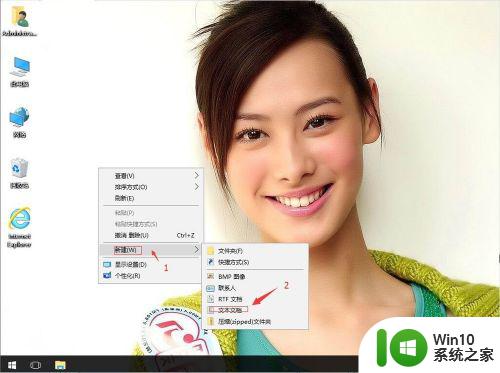
2.双击打开新建文本文档。
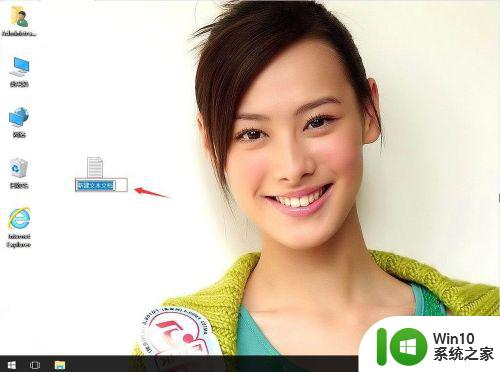
3.把下面代码复制,粘贴上去。
DEL /F /A /Q \\?\%1
RD /S /Q \\?\%1
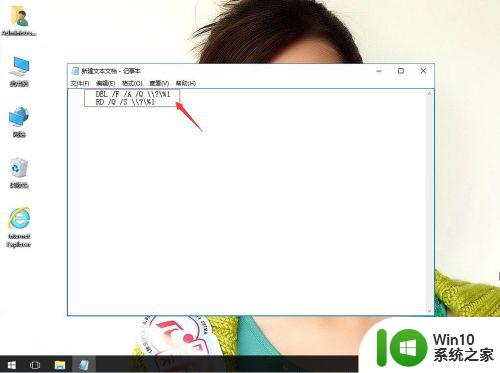
4.单击文件,另存为del.bat。单击保存。
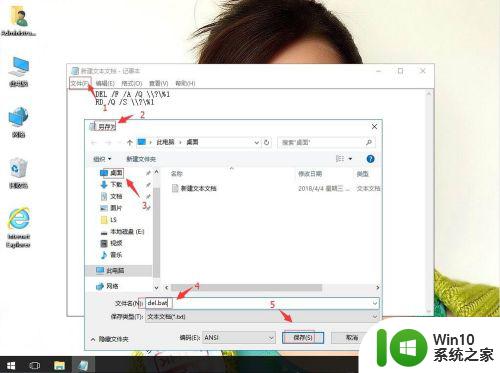
5.把想要删除的文件拖到这个bat格式文件中(例D:\33),然后自动就删除了。
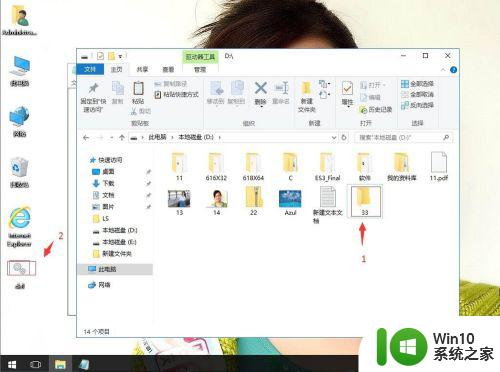
以上就是win10有些文件删不了的解决方法的全部内容,如果有遇到这种情况,那么你就可以根据小编的操作来进行解决,非常的简单快速,一步到位。
win10有些文件删不了的解决方法 win10电脑文件删除不了显示找不到该项目怎么办相关教程
- win10找不到该项目的文件无法删除怎么办 Win10文件无法删除解决方法
- win10文件夹删除不了的解决方法 win10文件删除不了怎么办
- win10文件夹删除不了显示其他程序中打开解决方法 Win10文件夹删除不了显示其他程序中打开怎么办
- win10文件夹删不掉显示有文件打开怎么办 win10文件夹删除不了显示有文件被占用
- win10电脑回收站的文件删除不了怎么解决 Win10电脑回收站文件删除不了怎么办
- win10的inetpub文件夹删除不了怎么办 win10的inetpub文件夹无法删除
- win10ftp删除不了文件如何处理 win10 ftp删除文件失败怎么解决
- win10文件名太长无法删除的解决方法 win10文件名字过长删除不了怎么办
- 如何删除win10此电脑里面的文件夹并清空回收站 win10此电脑里面的文件夹删除不了怎么办
- win10字体文件删除不了提示已经在system打开怎么办 win10字体文件无法删除怎么办
- win10 hosts文件找不到了如何找回 win10 hosts文件路径找不到怎么办
- win10系统删除文件没有提示容易误删的解决方法 win10系统删除文件没有提示怎么办
- 蜘蛛侠:暗影之网win10无法运行解决方法 蜘蛛侠暗影之网win10闪退解决方法
- win10玩只狼:影逝二度游戏卡顿什么原因 win10玩只狼:影逝二度游戏卡顿的处理方法 win10只狼影逝二度游戏卡顿解决方法
- 《极品飞车13:变速》win10无法启动解决方法 极品飞车13变速win10闪退解决方法
- win10桌面图标设置没有权限访问如何处理 Win10桌面图标权限访问被拒绝怎么办
win10系统教程推荐
- 1 蜘蛛侠:暗影之网win10无法运行解决方法 蜘蛛侠暗影之网win10闪退解决方法
- 2 win10桌面图标设置没有权限访问如何处理 Win10桌面图标权限访问被拒绝怎么办
- 3 win10关闭个人信息收集的最佳方法 如何在win10中关闭个人信息收集
- 4 英雄联盟win10无法初始化图像设备怎么办 英雄联盟win10启动黑屏怎么解决
- 5 win10需要来自system权限才能删除解决方法 Win10删除文件需要管理员权限解决方法
- 6 win10电脑查看激活密码的快捷方法 win10电脑激活密码查看方法
- 7 win10平板模式怎么切换电脑模式快捷键 win10平板模式如何切换至电脑模式
- 8 win10 usb无法识别鼠标无法操作如何修复 Win10 USB接口无法识别鼠标怎么办
- 9 笔记本电脑win10更新后开机黑屏很久才有画面如何修复 win10更新后笔记本电脑开机黑屏怎么办
- 10 电脑w10设备管理器里没有蓝牙怎么办 电脑w10蓝牙设备管理器找不到
win10系统推荐
- 1 番茄家园ghost win10 32位旗舰破解版v2023.12
- 2 索尼笔记本ghost win10 64位原版正式版v2023.12
- 3 系统之家ghost win10 64位u盘家庭版v2023.12
- 4 电脑公司ghost win10 64位官方破解版v2023.12
- 5 系统之家windows10 64位原版安装版v2023.12
- 6 深度技术ghost win10 64位极速稳定版v2023.12
- 7 雨林木风ghost win10 64位专业旗舰版v2023.12
- 8 电脑公司ghost win10 32位正式装机版v2023.12
- 9 系统之家ghost win10 64位专业版原版下载v2023.12
- 10 深度技术ghost win10 32位最新旗舰版v2023.11